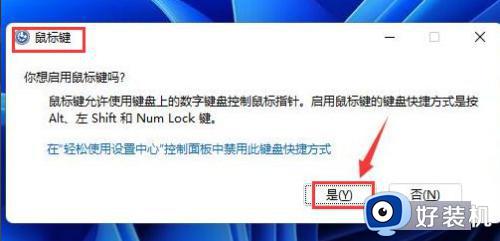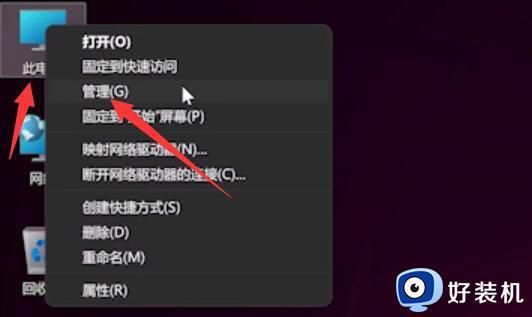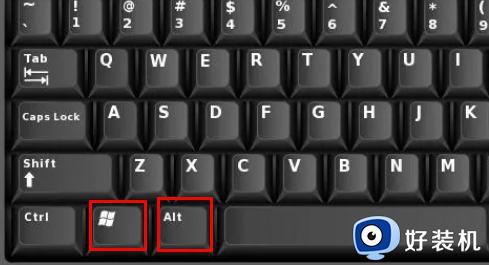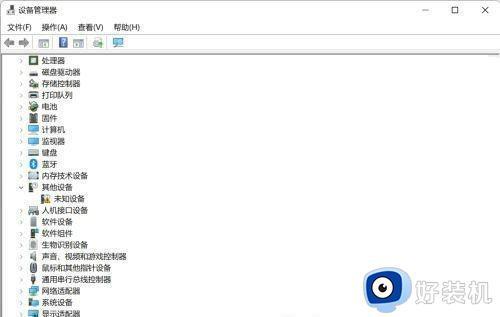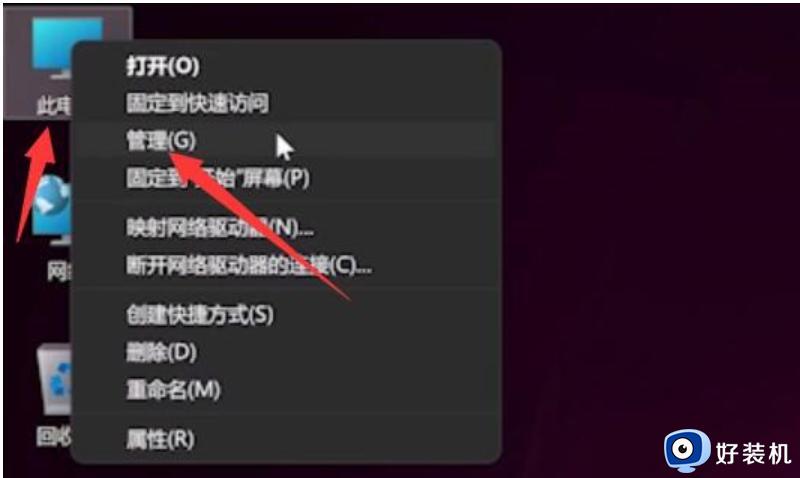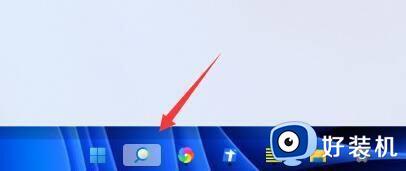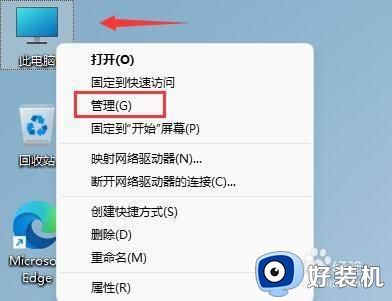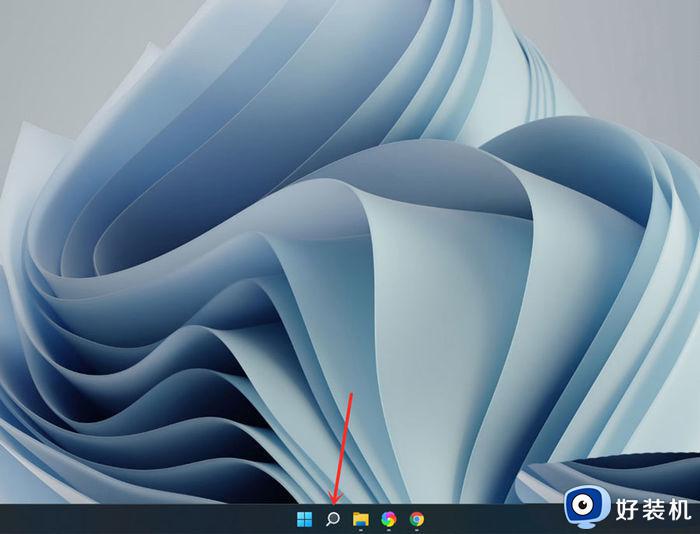笔记本win11键盘按键失灵按什么键恢复 笔记本win11键盘失灵一键修复
时间:2023-09-01 09:55:58作者:xinxin
基本上,市面中的笔记本win11电脑中都自带有键盘功能,能够方便用户随时进行操作,也不需要外接键盘设备,然而在长时间使用win11笔记本电脑的时候,难免也会有用户会遇到键盘按键出现失灵的情况,对此笔记本win11键盘按键失灵按什么键恢复呢?今天小编就给大家介绍笔记本win11键盘失灵一键修复。
具体方法:
1、首先按下键盘“左shift+左alt+numlock”。

2、打开图示菜单后,点击“是”启用鼠标键。
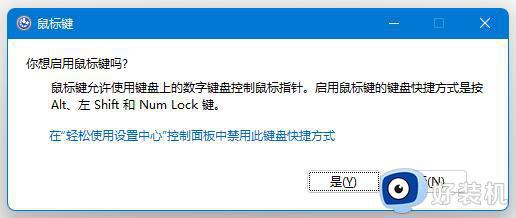
3、然后点开下方“开始菜单”或“搜索”。
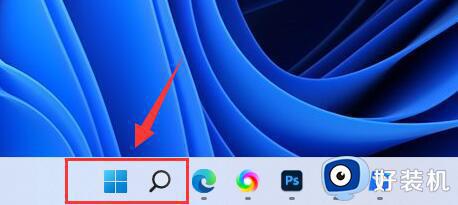
4、打开后在上方搜索“osk”打开屏幕键盘。
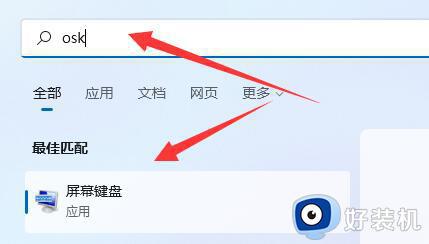
5、最后点击屏幕键盘右下角“numlock”就可以解决win11打不了字了。
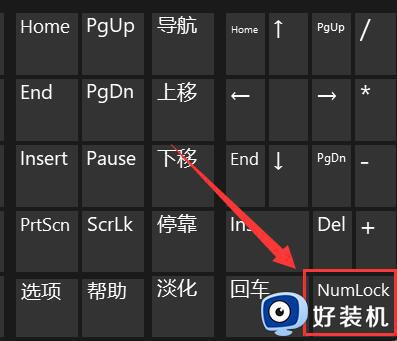
如果你使用的是笔记本,那么按下“Fn”和上方键盘锁定键就可以解锁了。
上述就是小编给大家讲解的笔记本win11键盘失灵一键修复全部介绍了,有遇到相同问题的用户可参考本文中介绍的步骤来进行修复,希望能够对大家有所帮助。